در جلسه های قبل 40 سوال و جواب کار با سی پنل را به شما کاربران عزیز آموزش دادیم ، ما قصد داریم تا تمام امکانات و گزینه های سی پنل را 9 جلسه آموزش بدهیم ، آموزش ها به صورت پرسش و پاسخ می باشند و در هر قسمت به 10 سوال پاسخ داده شده است ، در جلسه پنجم به سوالات 41 تا 50 پاسخ داده شده است ، چنانچه شما تمایل دارید تا سایر آموزش های کار با سی پنل را مطالعه نمایید به صفحه لیست آموزش های سی پنل مراجعه نمایید.
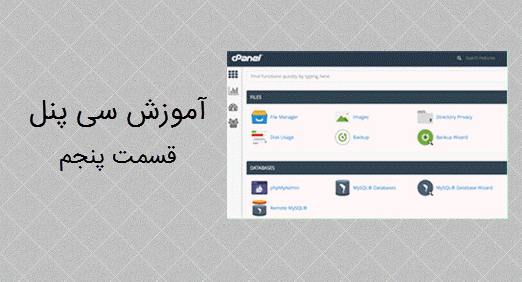
جلسه پنجم کار با سی پنل :
41-سوال : چگونه می توانم از تمام اطلاعات وب سایت بک آپ تهیه کنم ؟
پاسخ : بهترین روش برای گرفتن بک آپ از تمام اطلاعات سایت در سی پنل ایجاد فول بک آپ است ، برای ایجاد full backup در سی پنل ، پس از مراجعه به صفحه اصلی این پنل از تب Files روی گزینه backup کلیک کنید ، شما در این قسمت می توانید از قسمت های مختلف اطلاعات سایت خود بک آپ تهیه کنید ، برای اینکار شما لازم است روی گزینه Download a Full Website Backup کلیک کنید ، در قسمت Backup Destination شما می توانید محل ذخیره فول بک آپ را مشخص نمایید ، در صورتی که روی Home Directory قرار بگیرد ، در قسمت Email Address شما می توانید یک ایمیل برای دریافت اطلاعیه تکمیل بک آپ وارد نمایید ، سپس روی دکمه Generate Backup کلیک کنید ، پس از تکمیل بک آپ گیری از اطلاعات سایت ، یک ایمیل برای شما ارسال می شود ، بک آپ شما قبل از پوشه public_html قابل مشاهده و دانلود است ، همچنین شم با مراجعه مجدد به همین صفحه نیز می توانید بک آپ های از قبل ایجاد شده را دانلود نمایید. فول بک آپ شامل تمام اطلاعات ، شامل فایل ها ، دیتابیس ها ، ایمیل ها و تنظیمات سرویس می شود.
42-سوال : چگونه تنها از فایل های هاست سی پنل خود بک آپ تهیه کنم ؟
پاسخ : به صفحه بک آپ سی پنل مراجعه کنید و در قسمت Download a Home Directory Backup روی گزینه Home Directory کلیک کنید ، تمام فایل شما در یک فایل فشرده قابل دانلود خواهد بود.
43-سوال : چگونه توسط سی پنل بک آپ دیتابیس خود را دانلود کنم ؟
پاسخ : با مراجعه به صفحه backup سی پنل در قسمت Download a MySQL Database Backup می توانید بک آپ های دیتابیس خود را دانلود کنید ، در این قسمت باید روی دیتابیس مورد نظر خود کلیک کنید تا در یک فایل فشرده پشتیبان دیتابیس خود را دانلود کنید.
44-سوال : چگونه تنظیمات Email Forwarders های خود را دانلود کنم ؟
پاسخ : پس از کلیک روی گزینه backup ، در قسمت Download Email Forwarders می توانید از Email Forwarders های خود بک آپ تهیه کنید.
45-سوال : چگونه می توانم فول بک آپ ایجاد شده توسط سی پنل را ریستور کنم ؟
پاسخ : در حال حاضر امکان ریستور فول بک آپ در سی پنل وجود ندارد ، شما می توانید این فایل را در اختیار پشتیبانان شرکت ارائه دهنده خدمات میزبانی وب خود قرار دهید تا آنها فایل شما را ریستور کنند.
46-سوال : نحوه ریستور Home Directory چگونه است ؟
پاسخ : برای ریستور بک آپ Home Directory پس از مراجعه به صفحه backup سی پنل در قسمت Restore a Home Directory Backup فایل را انتخاب کنید و روی گزینه Restore کلیک نمایید.
47-سوال : چگونه می توانم بک آپ دیتابیس خود را ریستور کنم ؟
پاسخ : برای ریستور بک آپ دیتابیس دو راه حل وجود دارد ، در صورتی که فایل بک آپ دیتابیس شما .sql و zip است شما می توانید توسط phpmyadmin آن را import نمایید که این مورد در سوال 31 در قسمت چهارم به طور کامل توضیح داده شده است ، در صورتی که فایل بک آپ شما قبلا توسط گزینه backup سی پنل دانلود شده است شما می توانید با مراجعه به همین صفحه در قسمت Restore a MySQL Database Backup فایل بک آپ دیتابیس خود را ریستور نمایید.
48-سوال : چگونه بک آپ Email Forwarders و Email Filters را ریستور کنیم ؟
پاسخ : با کلیک روی Backup از تب Files سی پنل در قسمت Restore Email Forwarders و یا Restore Email Filters می توانید بک آپ آنها را ریستور نمایید.
49-سوال : تفاوت گزینه backup و Backup Wizard ذر سی پنل چیست ؟
پاسخ : این دو گزینه تقریبا هیچ تفاوتی ندارند و در این قسمت مراحل ایجاد بک آپ یا ریستور آن کمی راحت تر است.
50-سوال : نحوه ایجاد ساب دامین در سی پنل چگونه است ؟
پاسخ : در صفحه اصلی سی پنل در قسمت Domains روی گزینه Subdomains کلیک کنید ، در قسمت Subdomain نام ساب دامین را وارد کنید ، در قسمت Domain ، دامنه مورد نظر را انتخاب کنید ، قسمت Document Root به طور خودکار پر می شود ، در این قسمت آدرس دسترسی به محتوا ساب دامین به شما نمایش داده می شود که قابل تغییر است.
جلسه پنجم کار با سی پنل نیز به پایان رسید ، منتظر نظرات ارزشمند شما هستیم…















































